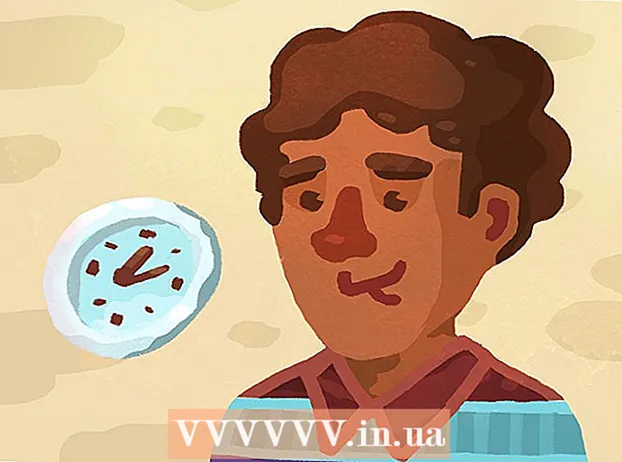Autor:
Randy Alexander
Data E Krijimit:
24 Prill 2021
Datën E Azhurnimit:
1 Korrik 2024

Përmbajtje
Ngjashëm me shfletuesin e internetit në kompjuterin tuaj, shfletuesi i pajisjes suaj Android mban një listë të çdo faqe në internet që keni vizituar. Kjo e bën më të lehtë rishikimin e faqeve të rëndësishme në internet, por gjithashtu mund të krijojë situata të vështira ose relativisht të rrezikshme. Nëse keni frikë se dikush po shikon historikun tuaj ose dëshironi të shisni ose dhuroni një pajisje ekzistuese Android, shikoni udhëzimet më poshtë se si të pastroni historikun e shfletuesit tuaj.
Hapat
Pjesa 1 nga 5: Pastroni historikun në shfletuesin e parazgjedhur
Hapni një shfletues interneti. Nëse jeni duke përdorur versionin Android 4.0 ose më të hershëm, shfletuesi juaj zakonisht quhet "Internet". Ju duhet të pastroni historikun e shfletuesit tuaj përmes cilësimeve të aplikacionit.

Prekni butonin e menysë. Mund të prekni butonin e menusë së pajisjes suaj ose të prekni butonin e menusë së shfletuesit në këndin e sipërm të djathtë.
Zgjidhni Cilësimet për të hapur dritaren e cilësimeve të shfletuesit.

Zgjidhni Privatësinë. Ju duhet të zvarrisni rrëshqitësin e dritares dhe të gjeni këtë mundësi. Tjetra, trokitni lehtë mbi për të hapur opsionet tuaja të menaxhimit të privatësisë.
Trokitni lehtë mbi "Pastro historinë" për të fshirë faqet e internetit që keni parë. Nëse dëshironi të fshini cookies, zgjidhni butonin "Pastro të gjitha të dhënat e cookie". reklamë
Pjesa 2 nga 5: Pastro historikun në Google Chrome

Hapni shfletuesin Chrome. Ngjashëm me shfletuesin e paracaktuar, historiku i Chrome mund të fshihet vetëm nga cilësimet e aplikacionit.
Trokitni lehtë mbi butonin Menu në këndin e sipërm të majtë të dritares së shfletuesit dhe kërkoni ikonën e tre vizave.
Zgjidhni Cilësimet për të kaluar në dritaren e konfigurimit të Google Chrome.
Zgjidhni Privatësinë në seksionin e Avancuar të faqes Cilësimet.
Zgjidhni "Pastro të Dhënat e Shfletimit". Ky buton është poshtë menusë nëse jeni në një telefon, ose në këndin e sipërm të djathtë të ekranit nëse jeni në një tabletë.
Kontrolloni kutinë "Pastro historinë e shfletimit" për të fshirë historikun e shfletimit të Chrome. Zgjidhni butonin Pastro për të vazhduar. reklamë
Pjesa 3 nga 5: Pastroni historikun në Mozilla Firefox
Hapni shfletuesin Firefox. Ngjashëm me shfletuesin e paracaktuar, kalendari i Firefox mund të fshihet vetëm nga cilësimet e aplikacionit.
Trokitni lehtë mbi butonin e menusë në këndin e sipërm të djathtë të shfletuesit me ikonën e tre vizave.
Zgjidhni Cilësimet për të hapur dritaren e cilësimeve të Firefox.
Zgjidhni Privatësinë për të kaluar në opsionet tuaja të menaxhimit të privatësisë.
Zgjidhni "Pastro të dhënat private" për të hapur një listë të të gjitha llojeve të informacionit që mund të fshini. Sigurohuni që kutia "Historia e Shfletimit dhe Shkarkimeve" është e zgjedhur. Ju gjithashtu mund ta përdorni këtë mundësi për të fshirë lloje të tjerë të të dhënave.
- Zgjidhni "Pastro të dhënat" kur të gjitha opsionet kontrollohen.
Pjesa 4 nga 5: Cilësimet e privatësisë
Përdorni modalitetin e fshehtë. Përveç shfletuesit të paracaktuar "Internet", shumica e shfletuesve kanë dritare ose skeda të privatësisë. Këto janë të fshehta në Google Chrome dhe Shfletim privat në Firefox. Koha e shfletimit të dritares private nuk ruhet në shfletues.
- Për të hapur modalitetin e fshehtë në Google Chrome, klikoni në butonin Menu dhe zgjidhni "Skedën e re të fshehtë". Karta e fshehtë do të jetë më e errët se një kartë e zakonshme.
- Për të hapur një shfletues privat në Firefox, prekni butonin e menysë dhe më pas zgjidhni "Skedë e re private". Një kartë e re private do të hapet me një ikonë maske që tregon se jeni në modalitetin privat.
Instaloni aplikacionin e dollapit. Nëse duhet të huazoni rregullisht telefonin tuaj te miqtë dhe të afërmit, duhet të instaloni aplikacionin e dollapit. Ky aplikacion ka funksionin e vendosjes së lejeve në mënyrë që të tjerët të mund të përdorin vetëm aplikacionet për të cilat kanë leje.
- Disa opsione të njohura përfshijnë AppLock, App Lock, Smart App Lock, Locker Master dhe shumë më tepër.
Fshini rregullisht historinë. Nëse nuk doni të jeni të vështirë për historinë tuaj të shfletimit, sigurohuni që të fshini rregullisht informacionin tuaj. Kjo do t'ju ndihmojë të shmangni humbjen e informacionit tuaj personal kur humbni telefonin tuaj ose kur vidheni. reklamë
Pjesa 5 nga 5: Fshi të gjitha të dhënat në telefon
Rezervoni të dhënat që dëshironi të ruani. Nëse planifikoni të shisni ose dhuroni telefonin tuaj, së pari duhet të fshini të gjitha të dhënat në pajisje. Në këtë mënyrë, nuk ka pse të keni frikë se informacioni juaj personal do të bjerë në duar të gabuara. Të gjitha të dhënat në telefonin tuaj do të fshihen kur ta bëni këtë; Prandaj, duhet të siguroheni që kontaktet tuaja, media dhe informacione të tjera të rëndësishme rezervohen diku.
Encrypt telefonin tuaj Android. Ngjashëm me kompjuterët, disku i ngurtë i një pajisjeje Android që ka të dhëna të fshira zakonisht nuk fshihet, por vendoset të mbishkruhet. Kjo do të thotë që të tjerëve u duhet vetëm kohë dhe përdorin softuerin e duhur për të rikuperuar të dhënat. Për të shmangur rreziqet e mundshme të sigurisë, duhet të kriptoni telefonin tuaj para se të fshini gjithçka. Kjo parandalon që njerëzit e tjerë të kenë mundësi të hyjnë në të dhënat tuaja, edhe nëse pajisja rikuperohet duke përdorur softuerin e rikuperimit të të dhënave.
- Karikoni plotësisht telefonin tuaj. Procesi i kriptimit zakonisht kërkon kohë, kështu që duhet të karikoni plotësisht telefonin tuaj dhe ta lidhni pajisjen me një burim energjie.
- Hapni Cilësimet e Android duke prekur aplikacionin Settings në ekranin kryesor ose sirtarin e aplikacionit.
- Prekni seksionin e Sigurisë. Shkoni poshtë dhe zgjidhni "Encrypt phone". Krijoni një kod PIN që do të përdorni për të hyrë në telefonin tuaj të koduar.
- Prisni që enkriptimi të përfundojë. Zgjat rreth një orë dhe ndërprerja e tij mund të shkaktojë keqfunksionimin e telefonit tuaj.
Rivendos telefonin. Kthehuni te menuja Cilësimet dhe zgjidhni "Rezervimi dhe rivendosja". Zgjidhni "Rivendosja e të dhënave të fabrikës". Do t'ju kërkohet të konfirmoni dhe futni një PIN për enkriptimin. Telefoni do të fillojë procesin e rivendosjes shpejt dhe zakonisht zgjat disa minuta. Kur telefoni të ketë përfunduar procesin e rivendosjes, të gjitha të dhënat do të fshihen dhe pajisja do të kthehet në gjendjen në të cilën ishte kur u ble. Tani telefoni është i sigurt për t’u shitur ose dhuruar. reklamë
Këshilla
- Më mirë akoma, duhet të fshini historikun e shfletimit të telefonit tuaj nëse keni vizituar faqet e internetit të ndjeshme, veçanërisht nëse e shisni telefonin tuaj tek dikush tjetër.
- Nëse duhet të fshini historikun tuaj të kërkimit Google Tani, do të duhet të kaloni te faqja e Historisë së Google. Ju lutemi provoni të gjeni udhëzuesin përkatës për më shumë detaje.